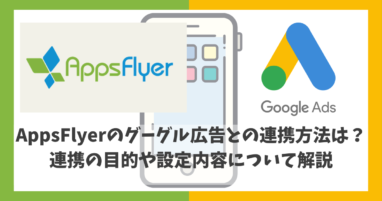今回はGoogle Playストアで実施するABテストの方法とおすすめの対策についてご紹介します。
アプリをリリースした際に重要なのが、如何にユーザーの皆様にアプリをインストールしてもらうかです。その際に重要な指標が、アプリのインストール率(CVR)です。ABテストを実施することでCVR改善が見込めるため、実施することをおすすめします。
ABテストが実施できるのはGoogle Playだけ
アプリストアの多くはAndroid端末のGoogle Play、もしくはiOS端末のApp Storeで配信されています。残念ながらApp StoreではABテストは実施できず、Google Playでのみ実施可能なため、個人的にはGoogle PlayのABテストの結果をApp Storeに反映させることをオススメいたします。ABテストの詳細については、下記をご参考ください。※2022年1月からiOSでもABテストが実施できるようになりました。こちらの詳細は改めてご紹介いたします。
参照:ABテストとは? 仕組みと活用方法についてわかりやすく解説
ABテストが実施できるクリエイティブ
ABテストを実施可能なアセットは下記の通りです。
- アプリストアのアイコン
- スクリーンショット
- フィーチャーグラフィック
- 動画
- 説明文(ローカライズテストのみ)
以下画像の通り、イスラエルの企業の調査によりますと、それぞれの要素で10~20%ほどのASO効果が確認できております。
ABテストが実施できるクリエイティブの中では特に動画やフィーチャーグラフィックの影響が大きいことが分かります。ただし、App Storeに掲載できる広告のApple Search Ads(ASA)では、スクリーンショットのクリエイティブがそのまま広告クリエイティブとして活用されますので、そういった点で、スクリーンショットも影響が大きいと言えます。

ABテスト実施の流れ
Google PlayでのABテスト実施における主な流れは以下のとおりです。
- 現在のクリエイティブ内容やCVRを把握する
- ベンチマークしている競合他社のアプリのクリエイティブを分析する
- 分析した内容を反映したクリエイティブを作成する
- 作成したクリエイティブを使用し、ABテストを実施する
- ABテストの結果を振り返り、1に戻る
現在のクリエイティブ内容やCVRを把握する
対象アプリのGoogle Playコンソールにログインし、自アプリのクリエイティブやCVRを流入経路別に把握しましょう。なお、その際に自アプリと競合他社と比較した値も知ることができます。その際は以下の手順に則って確認をすると良いです。
- 「コンバージョン分析」を選択
- ストアのコンバージョン率(CVR)を確認
- 類似アプリと比較したCVRを確認

上記の画面では、類似アプリと比較し、コンバージョン率が20%ほど低いことが分かります。ABテストを実施しこちらの数値を上げることが必要と考えられます。
ベンチマークしている競合他社のアプリのクリエイティブを分析する
アプリをリリース、運用する際にはどのアプリにもベンチマークとする競合アプリが存在するかと思います。アプリストアで検索することで、そのアプリがどのようなクリエイティブを使用しているかを確認し、そのクリエイティブにしている背景などを想定しましょう。以前の記事で紹介したApptweakでは、クリエイティブの変更履歴などを網羅的に知ることができるのでおすすめです。
競合アプリを調査する際には過去のアプリのランキングやアップデートの履歴、そのアプリと自身のアプリとのターゲット層の一致などを細かく確認することを推奨致します。
例えば、ショッピングアプリのカテゴリで改善をする場合を想定して、以下のようにスニーカーダンクやQoo10のスクリーンショットの事例をまとめてみました。こちらから分かることをまとめますと
- 有名人をキャスティングする場合は1枚めに素材を起用
- スクリーンショット内にアプリ画面を大きく表示
- セール時期に合わせてスクリーンショットを変更
- ほぼ毎月のようにスクリーンショットを変更
このようなことが分かります。


分析した内容を反映したクリエイティブを作成する
上記のように、競合他社の事例を確認した上で、参考となる要素を取り入れ、クリエイティブを作成してください。重要なことは自身のアプリに最適な内容とすることですので、場合によっては多くのアプリで取り入れられているトレンドが必ずしも正しいとは限りません。
また、クリエイティブを作成した際には必ずご自身のスマートフォンで、実際の見え方を確認するようにしてください。特に検索結果画面ではスクリーンショットが非常に小さく表示されるため、文字の大きさなどが視認できるものであるか注意してください。
作成したクリエイティブを使用し、ABテストを実施する
クリエイティブが完成したら、いよいよABテストを実施します。ABテストの実施方法は後述いたします。
ABテストの結果を振り返り、1に戻る
ABテストの結果は実際のアプリのインストール数によって異なります。早くて2週間、長いと2ヶ月ほどかかる場合もございます。テストには時間がかかることを理解し、長い目で実施するようにしてください。
Google PlayでのABテスト時の注意点
テスト期間中にクリエイティブの変更を行わない
ABテストの結果が出るまで、短くても2週間、長いと2ヶ月ほど期間を要する場合があります。ABテスト実施期間中にアプリ内のイベントやお知らせ、PRと連動したクリエイティブ変更がないか事前に確認をするようにしましょう。クリエイティブを変更した場合、テストは結果が出ずに終わってしまいます。
結果が出るまでテストを継続する
テストを開始するとインストール状況に応じて、Googleがテストクリエイティブと現在のクリエイティブの現状結果を表示してくれます。ただし、こちらはあくまで現状の結果であって、十分な検証数を元にした最終的な結果ではございません。テストの状況を確認し、テスト完了と表記が変更するまでテストを継続するようにお願いします。
流入施策の大きな変更を行わない
ABテスト期間中に広告やPR等での大きな流入施策の変化が無いように注意してください。流入するユーザーの質が変化してしまうことで、テストの結果を担保できない可能性がございます。
Google PlayでのABテスト実施方法
ABテストの実施は以下の通りです。
まず、「ストア掲載情報のテスト機能」をクリックし、テストのページに遷移します。右上の「テストを作成」をクリックするとテストの作成に進むことができます。
なお、こちらでは過去のテストの結果が一覧で表示されます。

次に、テストの作成画面で任意のテスト名の記入やストアの掲載情報の選択をします。テストのタイプは配信国間でのテストを実施しない場合、基本的には「デフォルトのグラフィックのテスト」を選択してください。
そのまま右下の「次へ」から進んでください。

続いて、今回は「スクリーンショット」を選択し、「次へ」と進んでください。

「バリエーションを追加」から作成したクリエイティブを追加できます。案内に従って画像を追加してください。追加するスクリーンショットは「携帯電話用のスクリーンショット」のみでも、既存のクリエイティブ設定でその他の設定をしていなければ問題ありません。追加後、「次へ」と進んでください。
最後に、配信割合を選択してください。こちらは特にこだわりがなければ50%ずつで問題ありません。複数テストクリエイティブの設定もできますので、例えば4つのクリエイティブを同時にテストする場合は25%ずつとするのが良いでしょう。「テストを開始」を選択すれば、実際のテストが開始されます。

実際のテスト経過ですが、冒頭の「ストア掲載情報のテスト機能」から状況を確認できます。過去の事例ですが、このように表示されています。このテストの場合、既存のクリエイティブの方が効果が高いという結果となりました。複数回テストを実施しより良いクリエイティブの作成を目指してください。

まとめ
Google PlayでのABテストの実施方法は上記のとおりです。ABテストの実施には、競合調査やクリエイティブ改善の当たりをつける分析が欠かせません。テスト方法はわかっても、改善の手立てが分からない、より詳細な分析をしたいという方は是非、GLASSまでご相談ください。
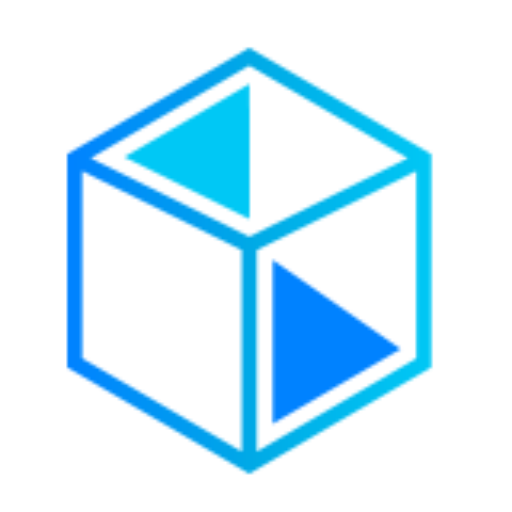
株式会社GLASSのメンバーです。GLASSではテクノロジー活用に特化したデジタルマーケティング・DXのコンサルティングを行っています。マーケティング施策の中心となる「データ基盤」の構築・戦略設計・施策展開を支援し、エージェンシー的に実務代行も一貫して行うことで常に成果にコミットしています。